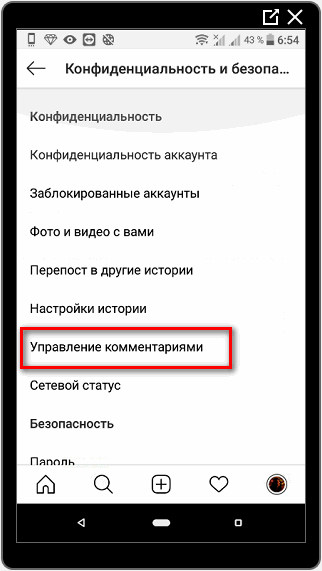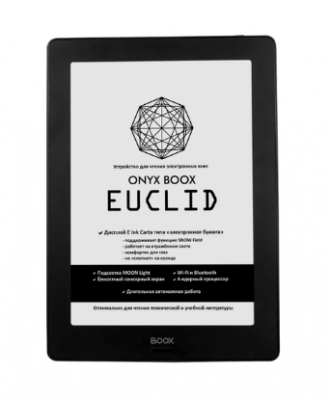Все обновления инстаграм с начала 2020 года
Содержание:
- Версии программы
- Эмулятор для компьютера
- Как создать свою страницу
- Способы решения
- Топ-5 ресурсов, где можно посмотреть обновления «Инсты»
- Обработка фото
- Зачем обновлять Инстаграм
- Обновляем Instagram на компьютере
- Обновленный дизайн интерфейса приложения
- Как правильно обновить Инстаграм на телефоне
- Почему Инстаграм не обновляется
- Что делать, если вылетает Инстаграм на Айфоне
- Инстаграм для старых телефонов
- О приложении Инстаграм
- Android
- Функционал фотосети
Версии программы
С каждым днём версий этой социальной сети становиться больше и больше. Сейчас их более сотни.
Впервые приложение появилось в магазине App Store компании Apple 6 октября 2010 года. В это время социальная сеть только стартовала и не имела пока что особых возможностей, но уже набирала популярность.
- В сентябре 2011 года была выпущена версия приложения 2.0, в которой появились живые фильтры, плюс четыре новых, фотографии высокого разрешения, опциональные границы, поворот одним кликом и обновлённая иконка.
- В апреле 2012 года была выпущена версия приложения для платформы Android, которое за сутки было скачано более миллиона раз.
- С новым обновлением, версией 2.5.0, изменились правила пользовательского соглашения. Внедрены новые разработки, в результате которых пользователь может отмечать на фотографиях себя и других участников, имеющих профили в соцсети.
- С 2018 года появилась новая функция IGTV (InstaGram TV), которая успешно предоставила возможность смотреть длительные видео в вертикальном формате.
- В 2019 году социальная сеть начала тестировать онлайн-покупки через своё приложение — Checkout в Instagram.
Приложение постоянно обновляется, и главной целью усовершенствования является интерфейс, гибкие настройки.
Эмулятор для компьютера
Если же под рукой не оказалось компьютера с Windows 8 или 10, а Instagram понадобился на Windows 7 или XP, значит, придется экспериментировать и загружать эмулятор операционной системы Android, который откроет доступ и к Инстаграм, и к остальным мобильным развлечениям, в избытке доступным в Google Play:
- Загружать эмулятор рекомендуется с официального сайта, а не со сторонних источников (подобная мера безопасности поможет спастись от кражи конфиденциальной информации и защититься от действия вредоносного программного обеспечения – вирусов, троянов и мошенников). А потому стоит открыть браузер и по прямой ссылке перейти на страницу эмулятора Nox App Player, где уже доступна кнопка «Скачать».
- После того, как дистрибутив программы будет сохранен в понравившемся каталоге на компьютере, останется мельком пройтись по предлагаемым пунктам установки (90% времени придется нажимать на кнопку «Далее») и запустись основной интерфейс эмулятора.
- Из доступных кнопок тут же найти иконку приложения Google Play. А там – уже знакомый алгоритм действий: зарегистрироваться, поделившись конфиденциальной информацией, и обратиться к поиску.
Процедура установки Инстаграм на ПК легче, чем кажется на первый взгляд, главное – не бояться экспериментов.
Как создать свою страницу
Если вы заинтересовались открывающимися возможностями, зарегистрируйтесь в Инстаграме, осмотритесь, освойтесь, попробуйте опубликовать несколько записей, найдите своих друзей. Для начала зайдите на сайт instagram.com или установите приложение «Instagram» из App Store или Play Маркета на мобильном устройстве.
Придумайте уникальный логин – это может быть ваше настоящее имя и фамилия, прозвище, вид деятельности. Главное, чтобы никнейм был уникальным и нравился вам. Если вы хотите продвигать бизнес, то по названию аккаунта должно быть понятно, что вы предлагаете людям.
После регистрации вы можете сразу начать поиск своих друзей, страниц знаменитых и интересных личностей. Инстаграм устроен очень просто, поэтому разобраться, как им пользоваться, вы сможете за 15 – 30 минут. Чтобы было проще, читайте статьи на нашем сайте в разделе “Инстаграм”. Добавьте фото в профиль, чтобы вас легко можно было узнать, заходите на страницы своих знакомых и подписывайтесь на их обновления.
Способы решения
Если перестала обновляться лента в Инстаграме: проверить наличие обновлений. В официальном магазине (Play Market или App Store) чаще двух раз в месяц появляются обновленные версии. Для этого: включить автоматическое обновление или перейти на официальную страницу приложения.
Второй стандартный метод – перезапустить Instagram: с помощью сворачивания активных вкладок или полной остановкой через «Настройки»:
- Параметры мобильного устройства – Приложения.
- Выбрать из списка «Instagram» — Остановить.
- Подтвердить принудительную остановку.
После этого, приложение можно заново запустить и проверить Ленту. Рекомендуется, переподключиться к Wi-Fi или любой другой доступной стабильной сети.
Не обновляется лента на Андроид
Если не обновляется Лента в Инстаграм на Андроид, значит:
- версия социальной сети устарела;
- в профиль зашли с двух устройств одновременно.
Чаще всего, встречается последний вариант, если владельцем аккаунта используется расширение для браузера и мобильное приложение. Когда вход был выполнен с одного типа девайсов – значит нужно проверить подключенные приложения. К примеру, сервисы накрутки или автоматического постинга.
Чтобы проверить работу других приложений, следует:
- Зайти в Instagram через веб-версию.
- Редактировать профиль – Безопасность и конфиденциальность.
- Активность аккаунта – Входы и выходы.
Таким способом можно отследить взлом, проверить доступ сервисов к профилю. Если был осуществлен вход, без ведома пользователя – изменить пароль. В случае, когда аккаунт полностью взломан – посетить страницу даже через браузерную версию не получится.
Помогает и полное удаление, с последующей переустановкой. Для этого приложение останавливают через настройки и там же удаляют. Проще – нажать на иконку, на рабочем экране и переместить в корзину.
Не обновляется лента на iPhone
Версии iOS 7 и ниже – не поддерживают Инстаграм или часть его функций. В таком случае, пользователь сможет скачать только устаревшую версию. Рекомендуемая минимальная ОС – 10. Если не обновляется Лента в Инстаграме на Айфоне, владелец устройства должен проверить доступные обновления.
Вторая причина – приложение на данный момент устанавливается и загружается. Временно останавливается загрузка, если поступили обновления или были добавлены функции, влияющие на работу социальной сети. В этом случае, нужно подождать пару минут (в зависимости от скорости Интернета).
Доступ через сервисы VPN также влияют на работу Инстаграма. Если объективных причин для анонимного доступа нет – рекомендуется отключать прокси или дополнительные настройки подключения.
Отключить анонимный доступ можно двумя способами:
- зайти в настройки смартфона;
- отключить приложение в строке уведомлений.
Не исключены и общие сбои, которые можно проверить на сервисах статистики отчетов об ошибках.
Топ-5 ресурсов, где можно посмотреть обновления «Инсты»
Чтобы первыми узнавать о новинках в «Инстаграме», советую использовать следующие агрегаторы информации.
Справочный центр на сегодня – основной источник данных об «Инсте» в вашей стране. В нем можно как посмотреть полезную информацию о новинках, так и решить возникшие проблемы.
Searchengines
Ресурс анонсирует новости Instagram, связанные с раскруткой аккаунтов. Для просмотра в поиск браузера вводится запрос «Searchengines#Instagram».
Socialkit
Блог площадки представлен руководством по ведению страничек в «Инсте». Новости публикуются в разделе «Статьи».
 Socialkit – программа для продвижения аккаунтов в Инстаграме.
Socialkit – программа для продвижения аккаунтов в Инстаграме.
InstaGramar
Платформа ориентирована на публику, желающую монетизировать трафик. Советы, «фишки» и обзоры ищите в тематических рубриках.
Zengram
Сервис помогает прокачивать аккаунты с любой историей, дает ответы на самые распространенные вопросы пользователей в разделе FAQ.
Использование новшеств соцсети Instagram дает преимущество при продвижении аккаунта. Обзоры обновлений и функционала для раскрутки можно посмотреть на тематических сайтах.
Обработка фото
1. Picverse
Простое и понятное приложение для новичков в обработке фото. В Picverse можно быстро подправить яркость, контраст, экспозицию, тени. Здесь же у вас получтся наложить на изображение надписи и красиво оформить текст. В Picverse вы получаете все базовые настройки на понятном языке и в простом интерфейсе. Бонус – возможность кадрировать снимок сразу под определенные соцсети: Instagram, Facebook, Twitter и так далее. Пользователи редактора особенно любят его за огромный выбор классных небанальных фильтров вроде глитч-эффекта или эффекта устаревшей бумаги – вариантов тут больше ста, интенсивность каждого можно настроить под себя.
Стоимость: базовая версия бесплатно, 229 руб./мес за премиум-подписку.
Доступно на IOS и Android
2. PicsArt
Еще одна элементарная программа для обработки фото в Instagram за пять минут. Помимо ползунков с привычными настройками яркости и контраста, здесь можно найти также шаблоны для коллажей, стикеры, фоны и другие инструменты для креативного редактирования. Кстати, наклейки можно создавать самостоятельно из собственных фотографий и рисунков и выкладывать их в общий доступ – еще больше возможностей для творчества!
Стоимость: базовая версия бесплатно, 449 руб./месяц за премиум-подписку.
Доступно на IOS и Android
3. VSCO
Классическое приложение для редактирования фото Instagram-эпохи. Именно оно в свое время изменило отношение многих к обработке изображений для этой соцсети. Пока одни накладывали встроенные виньетки и выбирали между фильтрами Valencia и Nashville, другие креативили в VSCO. С тех пор приложение эволюционировало и пополнилось новыми функциями: теперь тут можно создавать видео-коллажи из фотографий и добавлять массивные цветные рамки. Более того, редактор и сам превратился в небольшую социальную сеть: вы можете вступить в сообщество, подписываться на понравившихся фотографов, и публиковать контент самостоятельно.
Стоимость: базовая версия бесплатно, 1590 руб. за год премиум-подписку
Доступно на IOS и Android
4. Snapseed
Популярное приложение среди тех, кто интересуется обработкой и готов пойти чуть дальше простых настроек теней и света. Здесь можно работать с изображениями RAW формата, убирать лишние элементы на фотографии, создавать эффект боке. Отдельная фишка, за которую Snapseed полюбили тысячи фотографов во всем мире, – возможность менять яркость на отдельных участках фотографии. Единственный момент – приложение от Google не всегда поспевает за обновлениями IOS, так что пользователям iPhone иногда приходится проявлять терпение и ждать, когда фоторедактор заработает нормально и на их устройствах
Но разве это так важно – особенно учитывая то, что Snapseed полностью бесплатный и не надоедает встроенными покупками?
Стоимость: бесплатно
Доступно на IOS и Android.
5. Lightroom
Мобильный редактор уровня advanced от компании Adobe. Тут можно работать с кривыми яркости и тона, править баланс белого, менять оттенки теней – это все, разумеется, в дополнение к стандартным ползункам. В премиум-версии вы получаете возможность корректировать перспективу кадра, менять выбранные области снимка, легко удалять ненужное с фотографий. А еще в приложении можно создавать пресеты для обработки и делиться ими с другими – чем успешно пользуются многие популярные блогеры. Так что если вы хотите обрабатывать фото так же ярко, как любимые insta-фотографы, добро пожаловать в Lightroom!
Стоимость: базовая версия бесплатно, 349 руб./месяц за премиум-версию.
Доступно на IOS и Android.
Зачем обновлять Инстаграм
В приложении социальной сети часто происходят обновления, которые добавляют новые функции и влияют на возможности пользователя. Так, ранее не были доступны Истории и Стикеры.
Сейчас – они активно используются и являются чуть ли не основной частью контента. Также, в сравнении с первоначальной версией, в Инстаграме появились личные сообщения, в разделе «Директ».
Почему Инстаграм нужно обновлять на телефоне:
- внедрение новых функций и возможностей;
- стабильность и повышение безопасности;
- повышение скорости работы, переключения между вкладками;
- быстрая загрузка фото и видео.
В основном, обновлять Инстаграм до новой версии нужно для стабильности и общения с другими пользователями. Если владелец учетной записи не скачал новую версию – приложение может не подключаться к Интернету, не прогружать Ленту и не принимать новые сообщения в Директ.
Как обновить на Android
В официальном магазине Play Market уведомление об обновлениях появляются в строке оповещений при подключении к Интернету и на странице с приложением. Также, они поступают в автоматическом режиме, если пользователь указал «Автообновление» в настройках магазина.
Как обновить Инстаграм бесплатно в Play Market:
- Зайти в официальное приложение Market.
- Вписать в строку поиска «Instagram».
- Перейти на страницу с социальной сетью – нажать «Обновить».
Если технические возможности смартфона не соответствуют новой версии, рядом с названием приложения появится надпись: «Ваше устройство не поддерживает обновления». Возникает в тех случаях, когда операционная система Android ниже 5.1.
При скачивании возникает ошибка, когда Instagram загружается, но не устанавливается:
- Перейти в настройки смартфона.
- Приложения – найти Play Market.
- Удалить обновления – переподключиться к Интернету.
- Открыть магазин снова.
Такая проблема встречается, когда установленная версия магазина конфликтует с ОС. Или же, еще один способ решения – удалить и установить Instagram заново. Будут удалены ранее введенные пароли, история поиска и кеш.
Чтобы получить обновления для Инстаграма в автоматическом режиме:
- Зайти в Play Market.
- Меню слева «Настройки» – Автообновления приложений.
- Указать: через Wi-Fi или Любая сеть.
Если в магазине появится новая версия – Instagram будет обновлен без подтверждения пользователя. Рекомендуется использовать только стабильный Wi-Fi и дополнительный параметр: «Обновлять только из проверенных источников».
Как обновить на iPhone
Обновить Инстаграм на Айфоне можно через официальный магазин iTunes. Как и в случае с Android, пользователь указывает либо автоматическое обновление, либо вручную переходит на страницу с приложением. Возле названия расположена кнопка «Обновить», с помощью которой выполняется скачивание и установка.
Если версия iOS ниже 10, владельцу смартфона придется воспользоваться старыми версиями Instagram. На странице с загрузкой приложения появится: Instagram не поддерживается вашей версией iOS.
Как обновить приложение на iPhone:
- Зайти в App Store.
- Вписать в строку поиска: Instagram.
- Нажать «Обновить» рядом с названием.
В случае, когда версия iOS не соответствует требованиям, владелец смартфона должен воспользоваться таким вариантом:
- Скачать и установить последнюю версию iTunes на ПК.
- Перейти в приложения – нажать «Обновить» рядом с Instagram.
- Подождать окончания установки – перейти в iTunes через смартфон.
- Подтвердить загрузку, даже с недостаточными техническими возможностями.
- Подождать окончания синхронизации.
Таким же способом «откатывают» версию к предыдущей. Но устанавливая более производительное и менее оптимизированное приложение, пользователь может столкнуться с постоянными «подвисаниями», долгой загрузкой Ленты и другими сбоями.
Выполняем обновление на компьютере
Для компьютеров предложено две версии Instagram: из Windows Store и через эмуляторы операционной системы Android. В официальном магазине Windows система обновления приложений такая же, как и на мобильных устройствах.
Как обновить Инстаграм на компьютере:
- Открыть официальный магазин Windows Store.
- Нажать на значок своего профиля – Загрузка и обновления.
- Проверить обновления – нажать «Обновить» рядом с Instagram.
Перейдя в «Настройки», пользователю доступно автоматическое скачивание новых версий. Чтобы устанавливать приложения при подключении к Интернету – переместить переключатель в состояние «Активен».
Обновляем Instagram на компьютере
Ниже мы рассмотрим все существующие на текущий день методы обновления Инстаграм на компьютере.
Способ 1: Официальное приложение для Windows
Пользователям Windows версии 8 и выше доступен магазин приложений Microsoft Store, откуда и может быть загружена официальная версия Instagram.
Автоматическое обновление
Прежде всего, рассмотрим вариант автоматического обновления приложения, когда компьютер самостоятельно будет проверять наличие апдейтов и, при необходимости, устанавливать их. Вам же лишь потребуется убедиться, что соответствующая функция активирована.
- Запустите Microsoft Store. В правом верхнем углу выберите кнопку с троеточием, следом перейдите к пункту «Настройки».
В открывшемся окне убедитесь, что у вас активен параметр «Обновлять приложения автоматически». При необходимости, внесите изменения и закройте окно настроек. С этого момента все установленные приложения из Windows Store будут обновляться автоматически.
Ручное обновление
Некоторые пользователи предпочитают намеренно отключать функцию автообновления. В этом случае поддерживать актуальность Инстаграм можно, проверяя наличие апдейтов вручную.
- Откройте Microsoft Store. В правом верхнем углу кликните по иконке с троеточием, затем выберите пункт «Загрузки и обновления».
В новом окне щелкните по кнопке «Получить обновления».
Система приступит к поиску апдейтов для установленных приложений. Если они будут обнаружены, начнется процедура скачивания. При необходимости, отмените загрузку лишних обновлений, выбрав справа от приложения иконку с крестиком.
Способ 2: Эмулятор Android
Многие пользователи предпочитают официальному решению от Инстаграм для Виндовс эмулятор ОС Android с установленным приложением из Google Play. Связано это, конечно же, с тем, что по функциональности компьютерная версия Инстаграм значительно уступает мобильной.
Поскольку скачивание приложений в эмуляторе Android (BlueStacks, Andy и других) происходит через магазин Google Play, то и обновление всех установок будет осуществляться через него. Рассмотрим более подробно данный процесс на примере программы BlueStacks.
Автоообновление приложений
Чтобы не тратить время на самостоятельную установку обновлений для приложений, добавленных в эмулятор, активируйте автопроверку апдейтов.
- Запустите Блюстакс. Вверху откройте вкладку «Центр приложений», а затем выберите кнопку «Перейти в Google Play».
В верхнем левом углу окна щелкните по кнопке меню.
Выберите пункт «Настройки».
В открывшемся окне перейдите к разделу «Автообновление приложений».
Установите желаемый параметр: «Всегда» или «Только через Wi-Fi».
Ручное обновление Instagram
- Запустите эмулятор Блюстакс. В верхней части окна выберите вкладку «Центр приложений». В отобразившемся окне кликните по пункту «Перейти в Google Play».
Попав на главную страницу магазина приложений, выберите в левой части окна иконку меню. В открывшемся списке откройте раздел «Мои приложения и игры».
На вкладке «Обновления» будут отображены приложения, для которых обнаружены апдейты. Чтобы установить последнюю версию Instagram, выберите около него кнопку «Обновить» (в нашем примере обновления для Инстаграм отсутствуют, поэтому приложения нет в списке).
Способ 3: Обновление страницы в браузере
У Instagram имеется и веб-версия, которая предоставляет базовые возможности при работе с сервисом: поиск страниц, оформление подписки, просмотр фотографий и видеозаписей, обмен комментариями и другое. Для своевременного отслеживания изменений, происходящих на сайте, например, если вы ожидаете свежий комментарий от собеседника, страницу в браузере нужно обновить.
Как правило, принцип обновления страниц в разных веб-обозревателях один и тот же — вы либо можете использоваться кнопку, расположившуюся неподалеку от адресной строки, либо нажать горячую клавишу F5 (или Ctrl+F5 для принудительного обновления без учета кэша).
А чтобы не обновлять страницы вручную, автоматизируйте этот процесс. Ранее на нашем сайте подробно рассматривалось, каким образом для разных браузеров это можно осуществить.
Подробнее: Как включить автообновление страниц в браузере Google Chrome, Opera, Mozilla Firefox
Надеемся, наши рекомендации помогли вам справиться с обновлением Instagram на компьютере.
Опишите, что у вас не получилось.
Наши специалисты постараются ответить максимально быстро.
Обновленный дизайн интерфейса приложения
Как поменять тему в Инстаграме?
Теперь пользователи могут выбирать между черной и белой темой инсты. Применить последнее обновление можно в настройках аккаунта:
Настройки – Экран и яркость – Выбираем тему.
Многие пользователи жалуются, что после публикации контента аккаунт автоматически перепрыгивает на черную тему. В таком случае все можно вернуть на круги своя, пройдя по пути, описанному выше.
Новый главный экран
Instagram впервые существенно поменял дизайн домашней страницы. Вместо сердечка и плюсика внизу теперь разделы «Магазин» и Reels. Раздел уведомлений переехал в правый верхний угол и поселился рядом со значком директа. Там же теперь плюсик для создания контента.
Для нашего региона последнее обновление пока недоступно, как недоступен и Reels. Но запуск музыки в России вселяет надежды, что скоро большие обновления докатятся и до нас.
Как правильно обновить Инстаграм на телефоне
Прежде чем приступать к ручной загрузке Инстаграма, нужно убедиться в том, что с вашей стороны нет никаких проблем, мешающих получению пакета данных:
- Ваш телефон подключен к сети, качество сигнала достаточное для загрузки файла в несколько десятков Мб.
- Модель вашего устройства не относится к тем, которые несовместимы с Инстаграмом.
Если очевидных причин, делающих загрузку недоступной, нет – можно приступать к обновлению версии приложения. Для каждого типа устройств существует свой алгоритм, но, в целом, все они очень похожи между собой.
Как загрузить обновление Instagram на телефоне Андроид
Если вы работаете на смартфоне с операционной системой Андроид, у вас есть два пути загрузки:
- Войти в меню самого приложения.
- Посетить официальный магазин приложений.
Время, затраченное на загрузку, зависит от качества сигнала и объема загружаемых файлов. Независимо от того, какой марки ваш аппарат, алгоритм сводится к универсальному набору шагов.
Через само приложение найти файлы нового релиза можно так:
- Откройте свой профиль в соцсети.
- Касанием кнопки, обозначенной тремя горизонтальными полосками, символизирующей список, найдите «Настройки».
- Одна из самых нижних строк в «Настройках» будет называться «Информация» – коснитесь ее.
- Здесь вы увидите искомый раздел «Обновления приложений».
- Внутри раздела вы увидите возможность включить автоматическую загрузку и установку обновлений, для активации просто переведите бегунок в активное положение.
После проведенных манипуляций вы больше не будете вспоминать об обновлениях – Инстаграм сам будет загружать их, как только появятся доступные для установки файлы.
Другой путь поиска свежего релиза лежит через посещение официального магазина приложений. Аппараты на Андроиде располагают доступом в «Play Маркет», а телефоны на iOS – в «App Store».
Открыв окно магазина, следуйте инструкции:
- Если вы еще не авторизованы, нужно ввести логин и пароль, указанный при регистрации устройства в магазине.
- Перейдите к списку приложений, установленных на смартфон.
- Изучив перечень, найдите Инстаграм.
- Напротив него будет кнопка «Обновить».
Файлы загрузятся в специально отведенную для этого директорию, и начнется установка.
За обновления не нужно платить. Чтобы не стать жертвой интернет-мошенников, всегда загружайте программы и их компоненты только из официального магазина. Если Instagram не обновляется автоматически, проверьте состояние бегунка для одноименного параметра.
Как обновить Инстаграм на Айфоне
Обладатели iPhone могут найти обновления только в «App Store». Пошаговый алгоритм выглядит следующим образом:
- Убедитесь, что ваше устройство подключено к интернету.
- Зайдите в «App Store».
- На нижней панели с вкладками выберите «Обновления».
- Листайте список, пока не увидите Инстаграм. Справа от названия приложения будет кнопка «Обновить», если новый релиз уже доступен для установки.
Нажатием только на эту кнопку вы запустите и загрузку, и установку пакета обновлений.
Почему Инстаграм не обновляется
Если своевременно не устанавливать новые версии программы, могут возникнуть проблемы с работой некоторых функций. Иногда владельцы Honor и других android смартфонов сталкиваются с тем, что Instagram не обновляется.
Подобная ситуация возникает если:
- отсутствует стабильное подключение к интернету;
- устарела операционная система на смартфоне;
- перегружен сервер.
Людям, использующим для работы с сетью мобильную связь, нужно найти сигнал 3G или 4G. Как только сигнал станет стабильным, новые файлы загрузятся на смартфон. Если не удается найти устойчивый сигнал, рекомендуется подключиться к Wi-Fi сети.
Версия операционной системы может быть не совместима с обновленным Instagram. Поэтому необходимо установить новые компоненты.
Для этого нужно:
- Нажать на иконку «Шестеренка».
- Перейти в раздел «О телефоне».
- Выбрать «System Update».
- Нажать кнопку «Проверить».
- Кликнуть «Установить».
Иногда обновленные файлы не скачиваются если сервер загружен или произошел сбой. Самостоятельно решить проблему не получится. Обычно работоспособность сервера восстанавливается через 15-30 минут.
Как просмотреть отписчиков в Instagram
Как сохранить фото из Instagram на свой телефон или компьютер
Установка Инстаграма на телефон
Найти пользователя в Инстаграм по фотографии
Как сделать закрытый профиль в Instagram на Android и iPhone
Как сохранять свою или историю другого пользователя в Инстаграм
Что делать, если вылетает Инстаграм на Айфоне
Одни пользователи говорят, что приложение «вылетает» при попытке входа в аккаунт, другие жалуются на возникновение проблемы во время прослушивания аудиофайла или просмотре видео, третьи утверждают, что Инстаграм вообще не включается. Независимо от причины возникновения неполадки, проблему можно устранить, действуя по одному алгоритму.
1. Перезагрузка смартфона
Перезагрузка смартфона. Зачастую подобная процедура помогает устранить сбои в работе операционной системы и ликвидировать конфликты приложений. Для этого после нажатия на кнопку питания в списке выбрать опцию «Рестарт» или «Перезагрузка».
2. Очистка кэш
Очистка кэш. Удаление временных файлов, накапливающихся в памяти устройства по мере использования различных программ, поможет благотворно повлиять на работоспособность и стабильность клиента, а также оптимизировать производительность операционной системы. Для очистки «мусора» можно задействовать встроенную функцию или скачать служебную утилиту «CCleaner».
3. Обновление программы
Получить свежую версию Инстаграм можно двумя способами: получить последний релиз из магазина приложений App Store или перейти на страницу приложений, отыскать в списке интересующую строку и включить функцию обновления в автоматическом режиме.
4. Повторная инсталляция
Если частое отключение Instagram обусловлено сбоями в операционной системе iOS, целесообразно попробовать полностью удалить приложение из памяти смартфона, а затем установить его заново. Сделать это можно следующим образом:
Тапнуть по ярлыку программы, и удерживая его пальцем, переместить в корзину (также легко удалить приложение через настройки смартфона, перейдя в «Приложения» → «Инстаграм» → «Сведения о приложении» → «Удалить»).
Открыть фирменный магазин App Store, отыскать последнюю версию программы, скачать и установить на Айфон стандартным способом.
5. Выполнить откат приложения
Выполнить откат приложения. Если после обновления программы при каждой попытке войти в аккаунт Instagram система выдает сообщение об ошибке, имеет смысл вернуться к использованию прежней версии. Сделать это проблематично, но возможно. Для этого понадобится служебная утилита, ПК и USB-кабель. Процедуру можно упростить, если владелец использует девайс с джейлбрейком.
Инстаграм для старых телефонов
Для старых устройство предусмотрено отдельное приложение – Instagram Lite. Минимальные требования – Android от 2.2 и выше. Телефоны, не оснащенные операционной системой, смогут воспользоваться социальной сетью только через браузерный формат.
Запустив Instagram с помощью браузера на телефоне, появится надпись: Закрепить на главном экране. Это вторая версия, которая не требует установки приложения. Такой ярлык открывает страницу в браузере, но с доступом к размещению фотографий, комментированию и лайкам.
Как установить ярлык Инстаграма:
- Зайти с помощью браузера.
- Авторизоваться – перейти в Ленту.
- Появится надпись: «Закрепить на рабочем столе».
- Подтвердить действие.
Также, версию Instagram Lite можно получить в Play Market. Но пользователю не будут доступны: размещение и просмотр видео, общение в Direct. То есть, это такая же версия, как и на компьютере, но с загрузкой фотографий. Пользователь получит все текущие обновления, которые предназначены для веб-версии социальной сети.
О приложении Инстаграм
Социальная сеть Instagram в самом начале своего пути задумывалось как мобильное приложение для публикации фотографий и предназначалось для смартфонов работающих на ОС IOS (Айфон). В В апреле 2012 г. Instagram стал доступен для загрузки и пользователям устройств на Андроид, а после того как в этом же году фотосеть приобрёл Facebook, Инстаграм стал более тесно связан с одноименной социальной сетью.
Распространяется приложение для обеих систем бесплатно, имеет практически одинаковый интерфейс и поддерживает множество языков, в том числе и русский.
Поскольку Инстаграм имеет очень большую популярность в мире, разработчики из различных компаний создали приложения для взаимодействия с фотохостингом и для других операционных систем, например Windows.
Приложения для работы с Instagram, помимо основного функционала для публикации фото и видео, имеют дополнительные опции, которые в значительной степени упрощают взаимодействие с социальной сетью, особенно тем, кто ведет бизнес.
Android
Пользователи смартфонов на Андроид могут установить Инстаграм несколькими способами, причем один из них может быть реализован даже при условии отсутствия в системе Play Маркета – магазина приложений от . Перейдем же к более детальному рассмотрению доступных методов.
Способ 1: Google Play Маркет (смартфон)
Большинство Android-смартфонов и планшетов содержат в своем арсенале предустановленный магазин приложений — Play Маркет. Воспользовавшись им, можно буквально в несколько тапов установить клиент социальной сети Instagram на мобильное устройство.
Способ 2: Google Play Маркет (компьютер)
Многие пользователи привыкли устанавливать приложения, что называется, по старинке – через компьютер. Для решения рассматриваемой в рамках данной статьи задачи это тоже вполне возможно. Консервативные обладатели устройств с Android могут воспользоваться все тем же Play Маркетом, но в браузере на ПК, открыв его сайт. Итоговый результат будет таким же, как и в предыдущем способе – готовый к использованию клиент социальной сети Instagram появится на телефоне.
Подробнее: Как войти в аккаунт Google
- Оказавшись на главной странице Магазина Гугл, в его меню перейдите к разделу «Приложения».
Введите в строку поиска «Instagram» и нажмите на клавиатуре «ENTER» или воспользуйтесь кнопкой в виде лупы, расположенной справа. Возможно, искомый клиент будет находиться непосредственно на странице поиска, в блоке «Базовый пакет приложений». В таком случае вы можете просто кликнуть по его иконке.
В перечне с результатами поиска, которые появятся на экране, выберите самый первый вариант – Instagram (Instagram). Это и есть наш клиент.
На странице с описанием возможностей приложения нажмите кнопку «Установить».
После короткой инициализации, возможно, вам будет предложено подтвердить аккаунт.
Для этого введите пароль от него в соответствующее поле и нажмите «Далее».
Затем в появившемся окне с перечнем запрашиваемых разрешений снова нажмите по кнопке «Установить». В этом же окне вы можете перепроверить правильность выбранного устройства или, если потребуется, изменить его.
Сразу же появится уведомление о том, что Instagram вскоре будет установлен на ваш девайс. Для закрытия окна нажмите «ОК».
В это же время, при условии наличия подключения к интернету, на смартфоне начнется привычная процедура установки приложения, а после того как в браузере надпись «Установить» сменится на «Установлено»,
на главном экране и в меню устройства появится иконка клиента социальной сети.
Теперь вы можете запустить Инстаграм на своем мобильном девайсе, войти в него или создать новую учетную запись. Все рекомендации касательно выполнения этих простых действий изложены в конце предыдущего способа.
Способ 3: APK-файл (универсальный)
Как мы уже сказали во вступлении, не все Android-девайсы наделены сервисами Google. Так, устройства, предназначенные для продажи в Китае и те, на которых установлены кастомные прошивки, зачастую не содержат никаких приложений от «корпорации добра». Собственно, кому-то они и не нужны, а тем же, кто хочет оснастить свой смартфон Гугл-сервисами, рекомендуем ознакомиться со следующей статьей:
Подробнее: Установка сервисов Google после прошивки
Итак, если на вашем мобильном устройстве отсутствует Play Маркет, установить Instagram можно с помощью APK-файла, который придется скачать отдельно. Отметим, что таким же образом можно установить любую версию приложения (например, старую, если последняя по каким-то причинам не нравится или попросту не поддерживается).
Функционал фотосети
Мобильное приложение Инстаграмма, скачанное на современные устройства, открывается перед пользователями множество возможностей:
- Установка фото для аккаунта и изменение персональных сведений.
- Публикация фото и видео, предварительно снятые камерой или взятые из галереи.
- Чтобы изменить внешний вид фото, разрешается использовать многочисленные встроенные фильтры.
- Добавление рисунков, анимации и текстов на фото перед размещением в ленту.
- Нахождение новых пользователей и подписка на них.
- Позволение делиться публикациями и рассказами, выставленными друзьями.
- Просмотр фото и видео, где был отмечен человек.
- Проставление лайков и оставление комментариев под контентом.
- Объединение нескольких клипов в одно целое.
- Использование режиме сторис для разделения публикации. Ролики и фото здесь исчезают через сутки.
- Трансляция потокового видео в прямом эфире.
- Отправка файлов и сообщений приятелям.
- Сохранение фото и видео, которые планируется видеть по плану.
- Использование хэштегов для указания темы из публикаций.
Пользователи Инстаграм имеют возможность не только выполнять перечисленные выше опции, но общаться между собой и решать определенные вопросы. Для этого требуется использовать Директ. Здесь разрешается не только писать сообщения, но отправлять фото и видео контент.